Точката за достъп на Android е изключена. Самият телефон спира да разпространява интернет чрез Wi-Fi
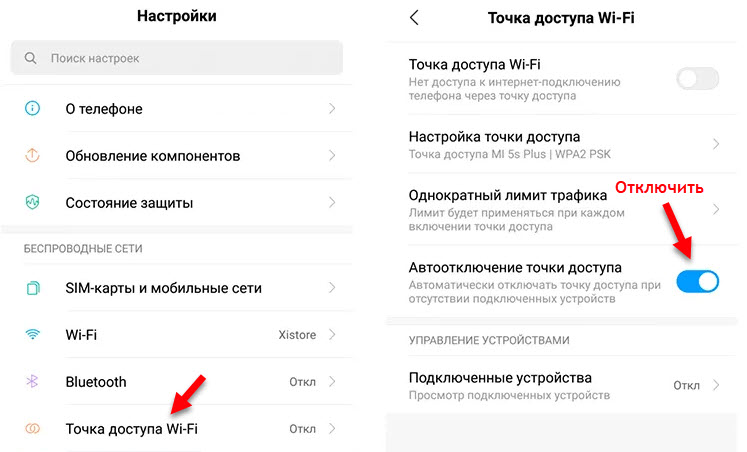
- 4596
- 614
- Ray Ward
Точката за достъп на Android е изключена. Самият телефон спира да разпространява интернет чрез Wi-Fi
В тази статия искам да споделя решенията на проблема, с който се сблъскват собствениците на смартфони на Android, когато използват Wi-Fi точка за достъп. Проблемът е, че точката за достъп е изключена сама и телефонът спира да разпространява интернет чрез Wi-Fi на други устройства. Обикновено помага да се включи точката за достъп или да се изключи/свързване на устройства. Но това не е много удобно и не трябва да е така.
Забелязах, че този проблем възниква на почти всички телефони: Samsung, Xiaomi, Meizu, Redmi, Motorola, Realme, ZTE, Nokia, Poco, OnePlus и др. Д. На различни версии на Android и с различни оператори. Вярно е, че времето за изключване и как това се случва или се проявява на свързани устройства, може да се различава. Самата точка за достъп на някого се изключва след час и някой има телефонът да спре да разпространява интернет след няколко минути. Също така, изключването също често се случва при обаждане или при блокиране на екрана на смартфона.
Ще разделим проблема и съответно решенията са разделени на две части, в зависимост от това как се случва прекъсването във вашия случай:
- Телефонът напълно спира да разпространява Wi-Fi мрежа. Точката за достъп е изключена (след известно време е деактивирана в настройките). Устройствата, които са свързани към точката за достъп, престават да виждат Wi-Fi мрежа.
- Телефонът раздава Wi-Fi, устройствата са свързани към неговата Wi-Fi мрежа, но интернет не работи. Състояние на връзката на устройства без достъп до Интернет (ограничен) или без достъп до мрежата. Наскоро се сблъсках със ситуация, при която точката за достъп по телефона спря да работи точно един час по -късно. В същото време връзката с мрежата остана активна, но състоянието беше „без достъп до мрежата“ (на лаптоп с Windows).
Няколко важни точки:
- Ако такъв проблем със свързването само на едно устройство, тогава причината е възможна отстрани на това устройство, а не точки за достъп. Например, ако Wi-Fi пада от връзката на лаптоп с Windows 11, а други устройства продължават да работят нормално от точката за достъп на телефона, тогава калъфът е в лаптопа.
- Ако не давате веднага интернет след включване на точката за достъп до достъп, вижте решенията в тази статия: Интернет не работи при разпространение от телефона.
- Задължително Презареждане на устройства и актуализиране на фърмуера. Презареди телефона, от който разпространявате интернет. Също така е желателно да се рестартира устройствата, които се свързват.
Защо Wi-Fi точката за достъп на телефона се изключва?
Най-често това се дължи на функцията на автоматичното изключване на точката за достъп и Wi-Fi, настройки за режим на запазване на батерията, настройки на ограничението на данните.
Автоматично несъгласие на точката за достъп
В настройките на точката за достъп на почти всеки телефон има автоматична функция за изключване. Ако точката за достъп не се използва от други устройства, тя автоматично се изключва след известно време. Тази функция е по -добре.
- Отворете настройките на телефона и отидете в секцията Wi-Fi точка за достъп.
- Намерете артикул там Автоматично несъгласие на точката за достъп И го изключете. Тези настройки могат да бъдат скрити в раздела "допълнително".
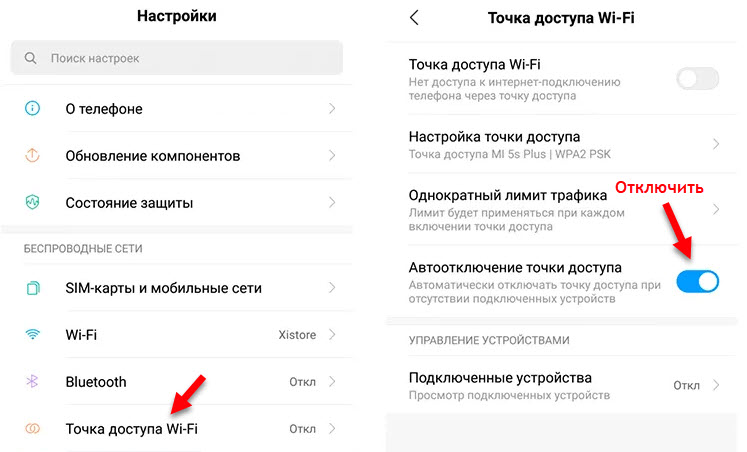
- Проверете работата на точките за достъп.
Изключване на лимита за трафик
За контрол на трафика, който се използва от устройства чрез мобилна точка за достъп, има отделна функция. Обикновено се нарича "единичен лимит на трафика". Разположен в настройките на точката за достъп. Там можете да зададете определено количество трафик, което е позволено да използвате устройства. Този лимит се използва за всяка точка за достъп. И когато устройствата използват целия определен лимит, точката за достъп е изключена.
В настройките на точката за достъп трябва да намерите елемент Единичен лимит на трафика или просто Ограничение на данните и изберете в неговите настройки Без ограничение.
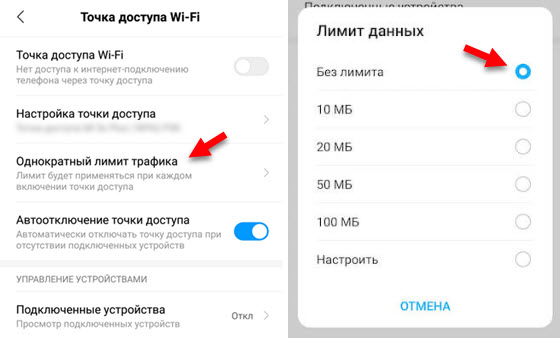
В Android 13 тези тинктури са скрити в секцията Управление на съединенията. Ако не искате да изключите лимита, тогава просто го увеличете.
Отлъчване на режима на опазване на енергията
Може би телефонът изключва точката за достъп, за да спести енергия. Следователно, трябва да се уверите, че този режим е деактивиран в настройките на телефона. По правило има достъп до настройки за опазване на енергията в завесата (тя се отваря, ако издърпате екрана отгоре).
Или в настройките, в раздела Батерия. Там трябва да се изключите Режим на пестене на енергия.
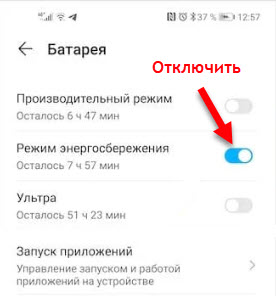
Допълнителни решения
- Ако имате проблеми с свързването чрез точка за достъп, когато гледате видео (не заредено, замръзва) или в онлайн игри, тогава в допълнителните настройки на точката за достъп, проверете елемента Режим на пестене на енергия.
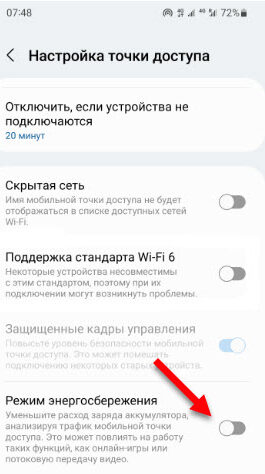
- Опитайте да изключите Wi-Fi и след това включете точката за достъп.
- Направете нулиране на мрежовите настройки. Обикновено това може да се направи в настройките, в общите настройки на раздела - Изхвърляне - Нулиране на мрежовите параметри.
- Изключете Bluetooth. Ако прекъсването на точката за достъп след известно време е свързано с натоварването на безжичния модул, тогава това може да помогне.
Защо изчезва достъп до интернет чрез точка за достъп на Android?
Където Самата точка за достъп не се изключва. Това е важен момент! Интернет просто спира да работи върху устройства. И състоянието на връзката се променя „без да се свързва с мрежата“ или „без да се свързва с интернет“. Понякога пишете „Получаване на IP адрес ...“. Такъв проблем може да бъде и при използване на телефона в качеството на кабелния модем.
Точката за достъп е прекъсната поради грешка при наемане на IP адрес
Кога. Като правило се издават за точно 1 час. Когдат-а-ас Прьодуит, Иг-а-Какото-Тоуя В Работе Дхк-Сервера на к-но- си. Трябва да изключите и да се свържете отново. Следователно, често телефонът спира да разпространява интернет след час.
Решението е ръчно да регистрирате IP адреса на устройства (клиенти), които свързвате. Сменете автоматичните настройки (DHCP) с ръчно. Това може да се направи в свойствата на Wi-Fi мрежата.
Ако свържете лаптоп или компютър, вижте инструкциите, където показах как да регистрирам ръчно IP адреса в Windows 11. На телефоните с Android и на iPhone, това може да стане в свойствата на същата Wi-Fi мрежа. Достатъчно е да щракнете върху мрежата (или върху предавката до нея) и да изберете IP настройки - Ръчно.
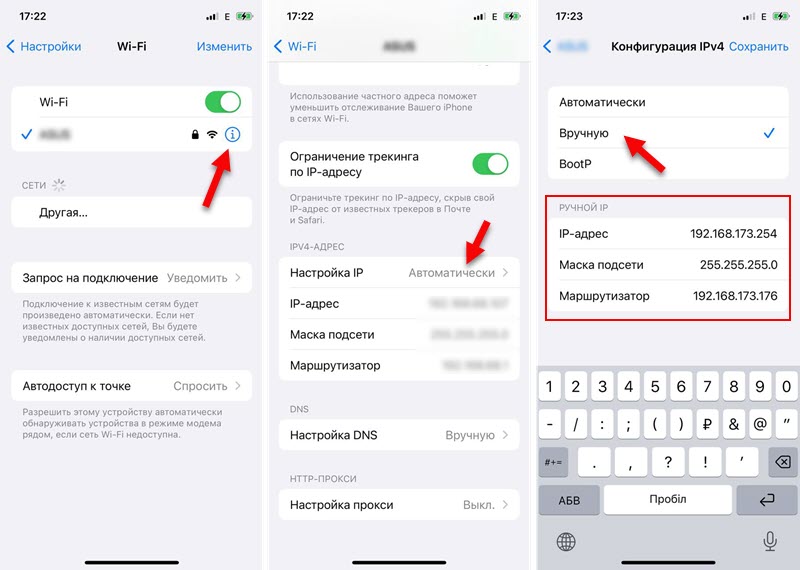
Какъв адрес за предписване? Когато отворите свойствата на мрежата (която издава друг телефон) на телефона или компютъра, IP адресът, маската на подмрежата и рутера (шлюза) ще бъдат посочени там, които устройството получава автоматично (на екрана този екран е в средата). Можете да предпишете същия адрес ръчно.
Забрани прекъсването на мобилния интернет
За да спести трафик и енергия, телефонът може да изключи в изобилие интернет. Поради това, на всички устройства чрез мобилна точка за достъп, Интернет може да бъде изключен.
В настройките на телефона трябва да намерите артикул Не изключвайте трансфера на данни, Постоянен трансфер на данни, или нещо подобно и го включете. Тези настройки могат да бъдат в раздела за разработчици, в настройки на захранването или мобилна мрежа.
Ограничения от страна на оператора
Такива изключвания могат да бъдат свързани с ограничения от страна на вашия мобилен оператор. Всичко е трудно там и поддръжката на оператора ще каже, че това е невъзможно и по никакъв начин не е свързано с тяхната мрежа, но както показва практиката, когато връзката се използва активно през точката за достъп от различни устройства, станцията за свързване може да бъде a връзка или временно блокиране или временно блокиране.
- « Как да свържете рутер към модем или оптичен терминал (GPON)?
- MAC адрес в Windows 11 Как да търсите или променяте на компютър или лаптоп? »

